Oplossing: WhatsApp uw telefoondatum is een onnauwkeurige fout
Sociale Media / / August 04, 2021
Advertenties
WhatsApp, dat nu eigendom is van Facebook, is op dit moment gemakkelijk een van de meest gebruikte berichtentoepassingen. Alles is nu mogelijk via WhatsApp, van het verzenden van documenten, afbeeldingen, audiobestanden, videobestanden tot audio- of videogesprekken. Het maakt niet uit hoe u deze berichtentoepassing wilt gebruiken, het zal aan uw behoeften voldoen. Wat de dingen beter maakt, is de populariteit ervan. Bijna iedereen die een smartphone gebruikt, gebruikt WhatsApp als primaire berichtentoepassing. Dus je vindt hier bijna iedereen die je kent.
Maar als er iets mis is met deze applicatie, kan het ook frustrerend zijn. Soms geeft WhatsApp een foutmelding weer wanneer u het opent. Er staat: "De datum van uw telefoon is onjuist." Totdat u deze fout heeft opgelost, wordt deze elke keer dat u WhatsApp opent op uw scherm weergegeven. Dus hoe los je deze fout op? Laten we het in dit artikel ontdekken.

Hoe kan ik de foutmelding 'Datum van uw telefoon is onnauwkeurig' op WhatsApp oplossen?
Ten eerste moet u volgen wat er op het scherm staat. U moet ervoor zorgen dat de datum en tijd die op uw telefoon zijn ingesteld, nauwkeurig en correct zijn.
Advertenties
Stel de tijd en datum in op uw telefoon:
Om de tijd en datum op uw smartphone in te stellen, moet u rondkijken in het instellingenmenu van uw telefoon.
- Open Instellingen op uw smartphone.
- Open vervolgens het gedeelte met aanvullende instellingen of het gedeelte Systeeminstellingen.
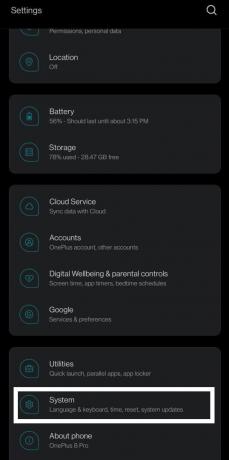
- Binnenin vindt u de optie voor datum en tijd. Tik erop.
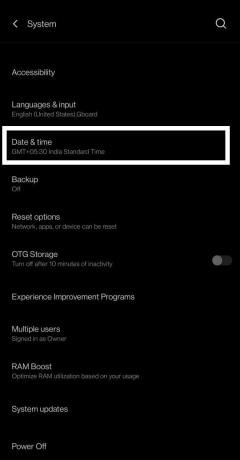
- Schakel vervolgens de schakelaar in voor door het netwerk geleverde tijd en tijdzone. Uw operator verstuurt de juiste datum en tijd via de simkaart. Het is beter om de door het netwerk geleverde tijdoptie te allen tijde ingeschakeld te laten om ervoor te zorgen dat u de juiste tijd- en datuminstellingen hebt zonder handmatige invoer.

- Open nu WhatsApp en de kans is groot dat je deze keer de fout niet ziet.
Als u deze fout om de een of andere reden opnieuw ziet, probeer dan de volgende oplossing.
Installeer Whatsapp opnieuw:
Als de vorige methode om de door het netwerk geleverde tijd te gebruiken niet werkte, ligt het probleem niet bij het apparaat of de tijd. Het is met de geïnstalleerde applicatie zelf. Misschien was er tijdens de installatie enige inconsistentie en nu heb je er een corruptieprobleem voor.
Advertenties
- Open de Google Play Store op uw Android-smartphone.
- Zoek vervolgens naar "WhatsApp" in het zoekvak bovenaan.
- Zodra de WhatsApp-app-pagina is geladen, tikt u op Verwijderen.
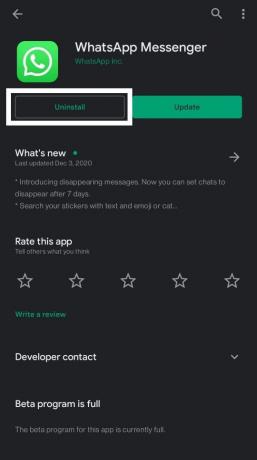
- Wacht tot het verwijderen is voltooid en sluit vervolgens de Play Store.
- Open nu de Play Store en zoek opnieuw naar "WhatsApp".
- Zodra de WhatsApp-app-pagina is geladen, tikt u op Verwijderen.
- Wacht tot de installatie is voltooid en sluit vervolgens de Play Store.
Open nu WhatsApp en log met uw nummer opnieuw in op uw Whatsapp-account. Het kan even duren omdat WhatsApp in de opslag van je telefoon kijkt en alles ophaalt waarvan een back-up is gemaakt.
Zodra alles is geladen, kunt u WhatsApp weer gaan gebruiken zoals u gewoonlijk doet. Dus zo repareert u de foutmelding "Datum van uw telefoon is onnauwkeurig" op uw Android-apparaat. Als u vragen of opmerkingen heeft over deze gids, kunt u hieronder reageren, dan nemen wij contact met u op. Bekijk ook zeker onze andere artikelen over iPhone tips en trucs,Android-tips en -trucs, PC tips en trucs, en nog veel meer voor meer nuttige informatie.
Advertenties
Een technofreak die van nieuwe gadgets houdt en altijd op de hoogte is van de nieuwste games en alles wat er in en rond de technologiewereld gebeurt. Hij heeft een enorme interesse in Android- en streaming-apparaten.

![Download Google Camera voor Nubia Red Magic 5G [GCam Go APK toegevoegd]](/f/5d442338b8e11b19c7d0fef52c9bd82f.jpg?width=288&height=384)

